Discord 麦克风在 Windows 11 中不起作用?应用这些修复
golang学习网今天将给大家带来《Discord 麦克风在 Windows 11 中不起作用?应用这些修复》,感兴趣的朋友请继续看下去吧!以下内容将会涉及到等等知识点,如果你是正在学习文章或者已经是大佬级别了,都非常欢迎也希望大家都能给我建议评论哈~希望能帮助到大家!
Discord 是一个受欢迎的平台,不仅在游戏玩家中,而且在希望与志同道合的人互动的人们中也是如此。但是,许多人报告说 Discord 麦克风无法在 Windows 11 中使用。
Discord 允许您通过文本、音频和视频与其他用户单独或分组联系。虽然前者工作正常,但麦克风问题可能会影响您的音频和视频交互。
但是这里的修复仍然相当简单,您可以轻松修复 Windows 11 中的 Discord 麦克风无法正常工作的问题。请阅读以下部分以找出有关该问题的所有内容。
为什么 Discord 麦克风在 Windows 11 中不起作用?
每当您在 Windows 11 中遇到麦克风问题时,无论是使用 Discord 等特定应用程序还是系统范围内的问题,通常都是错误配置的设置或麦克风驱动程序的问题。
如果相关驱动程序损坏或过时,可能会导致麦克风的有效功能出现问题,并导致它无法在 Windows 11 的 Discord 上运行。
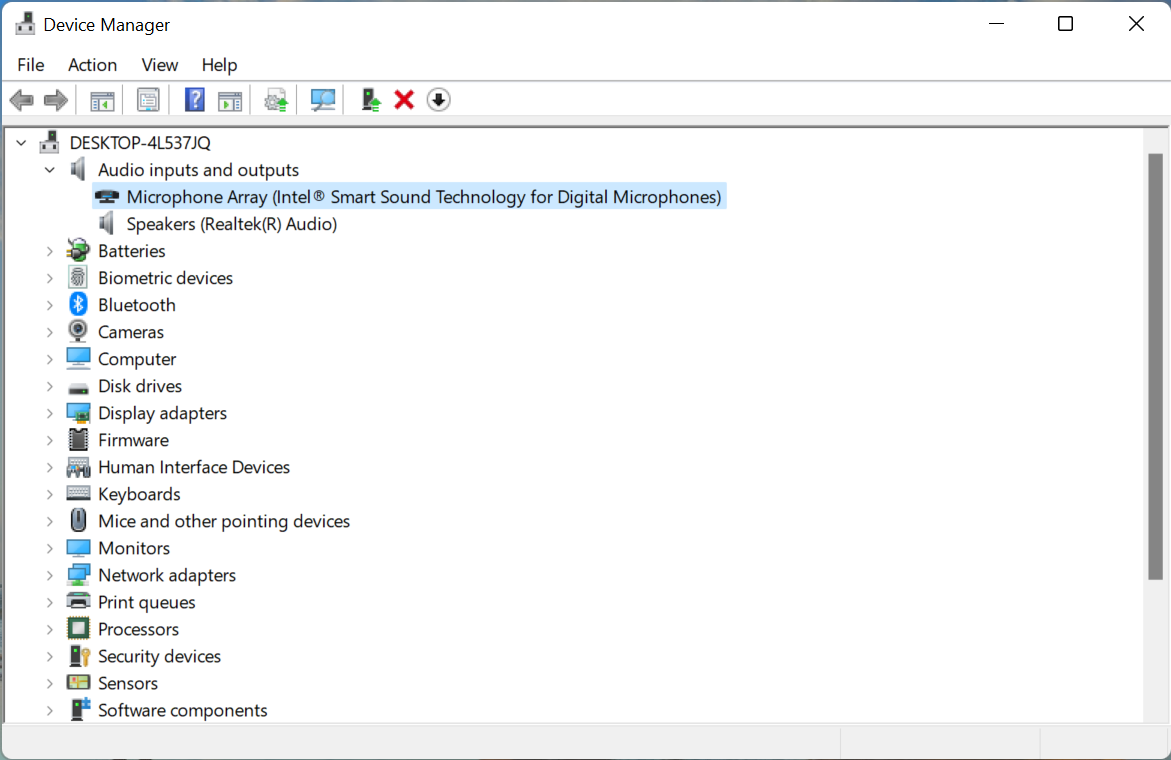
除此之外,如果 Discord 无法访问麦克风,您将无法在平台上进行交互时使用它。此外,它可能是当前版本的应用程序或您设备上安装的操作系统中的错误。
无论是上述任何原因,下面列出的修复都将有助于消除 Discord mic not working Windows 11 问题。按照所列顺序中的方法进行快速有效的故障排除。
如果 Discord 麦克风在 Windows 11 中无法正常工作,我该怎么办?
1.重启电脑
- 导航到桌面,按Alt+F4启动关闭 Windows框,然后从下拉菜单中选择重新启动。
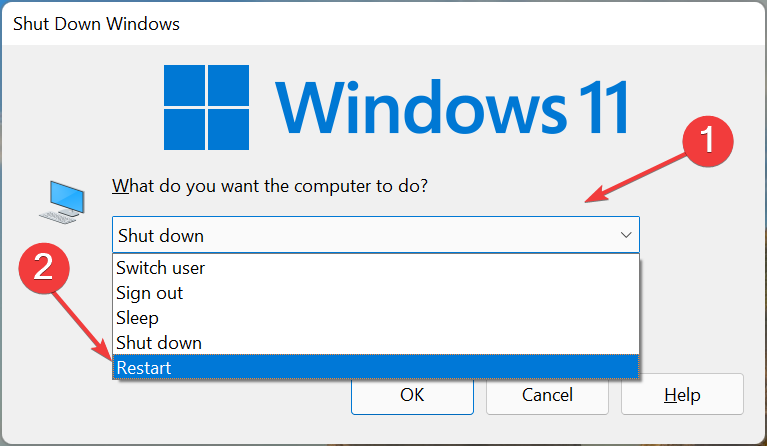
- 现在,单击确定以重新启动计算机。
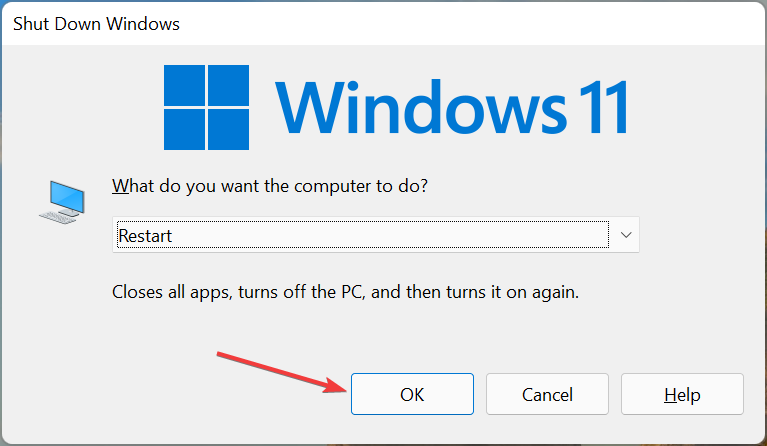
系统重新启动后,检查 Discord mic not working in Windows 11 问题是否已解决。如果这是问题背后的一个微不足道的错误,那么麦克风现在应该可以正常工作了。
如果问题仍然存在,请转到下一个方法。
2.将所需的麦克风设置为默认输入设备
- 启动Discord应用程序,然后单击左下角附近的用户设置图标。
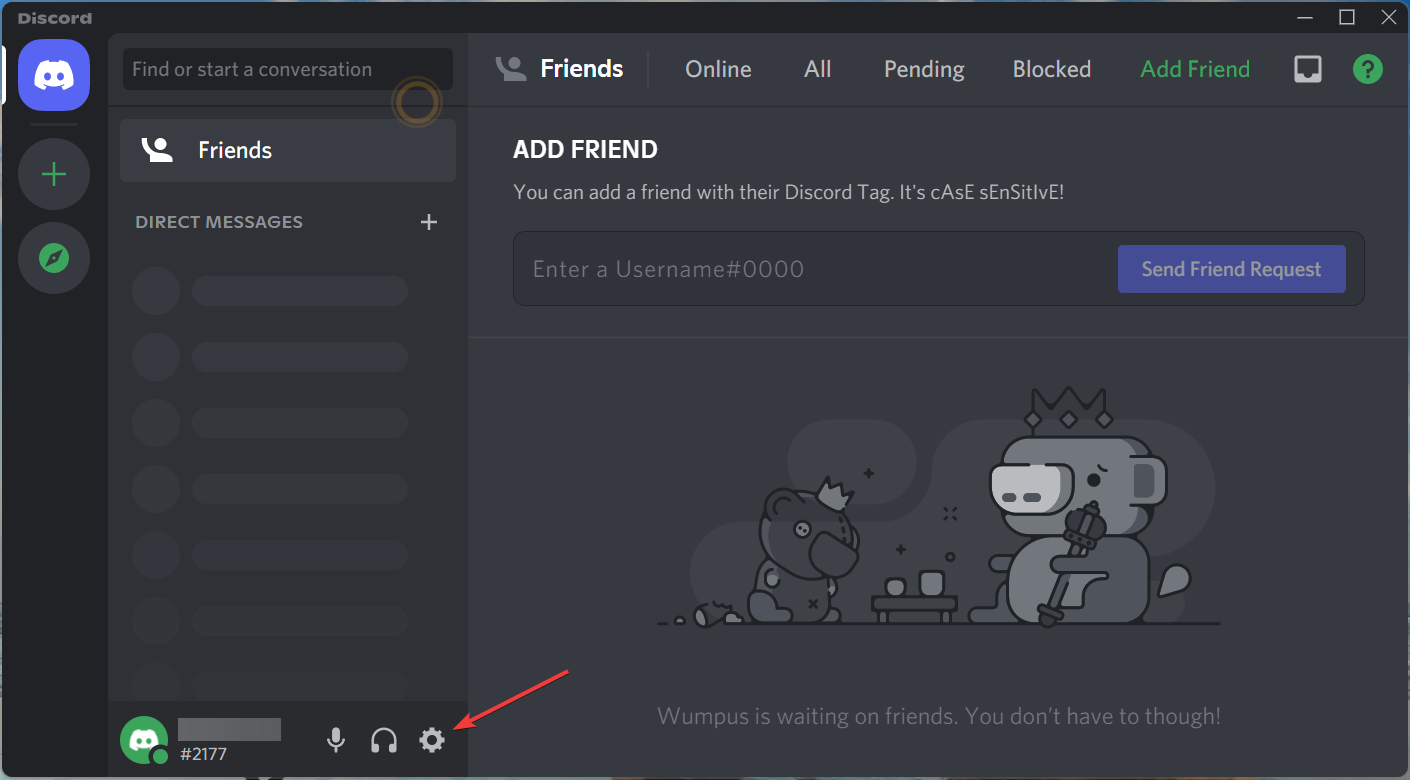
- 选择App Settings下的Voice & Video选项。
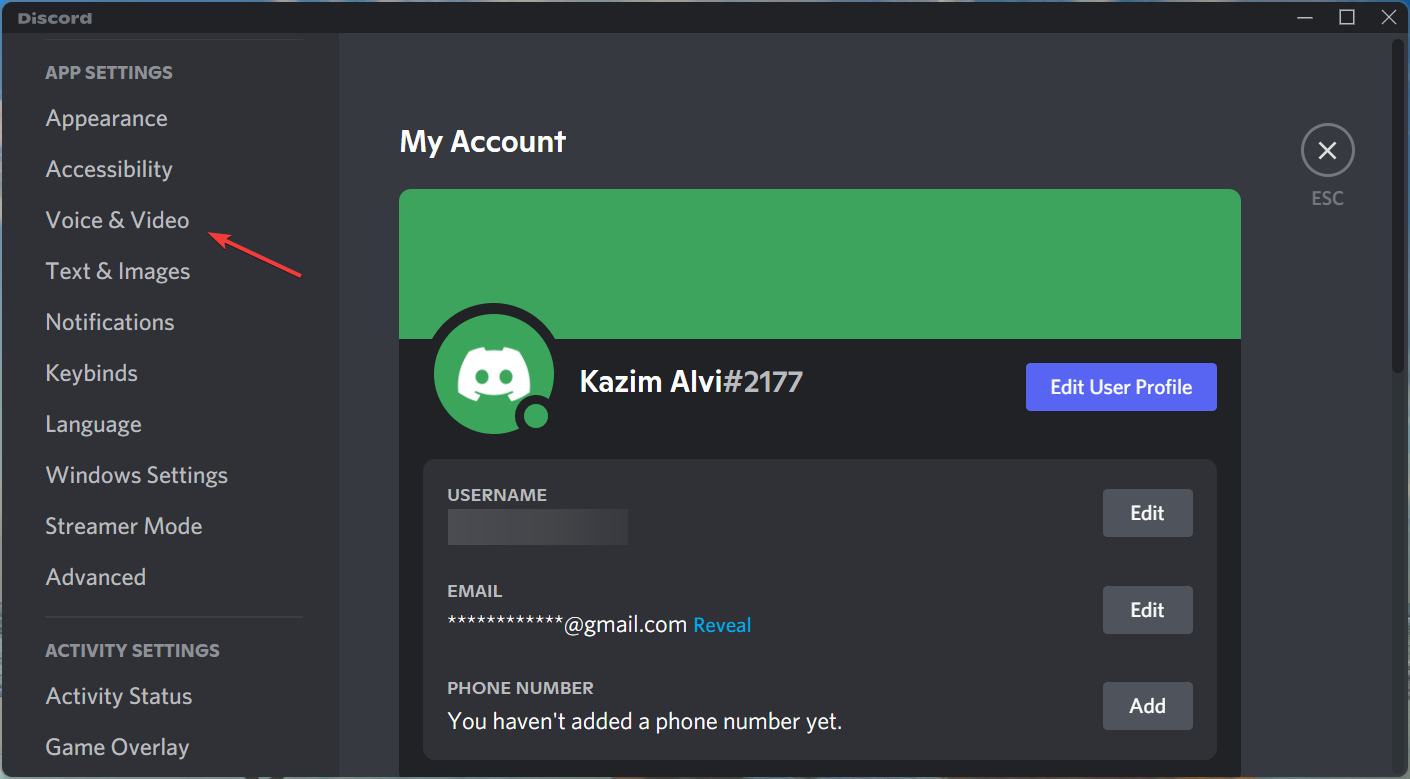
- 接下来,单击输入设备下拉菜单,然后从出现的选项列表中选择所需的麦克风。
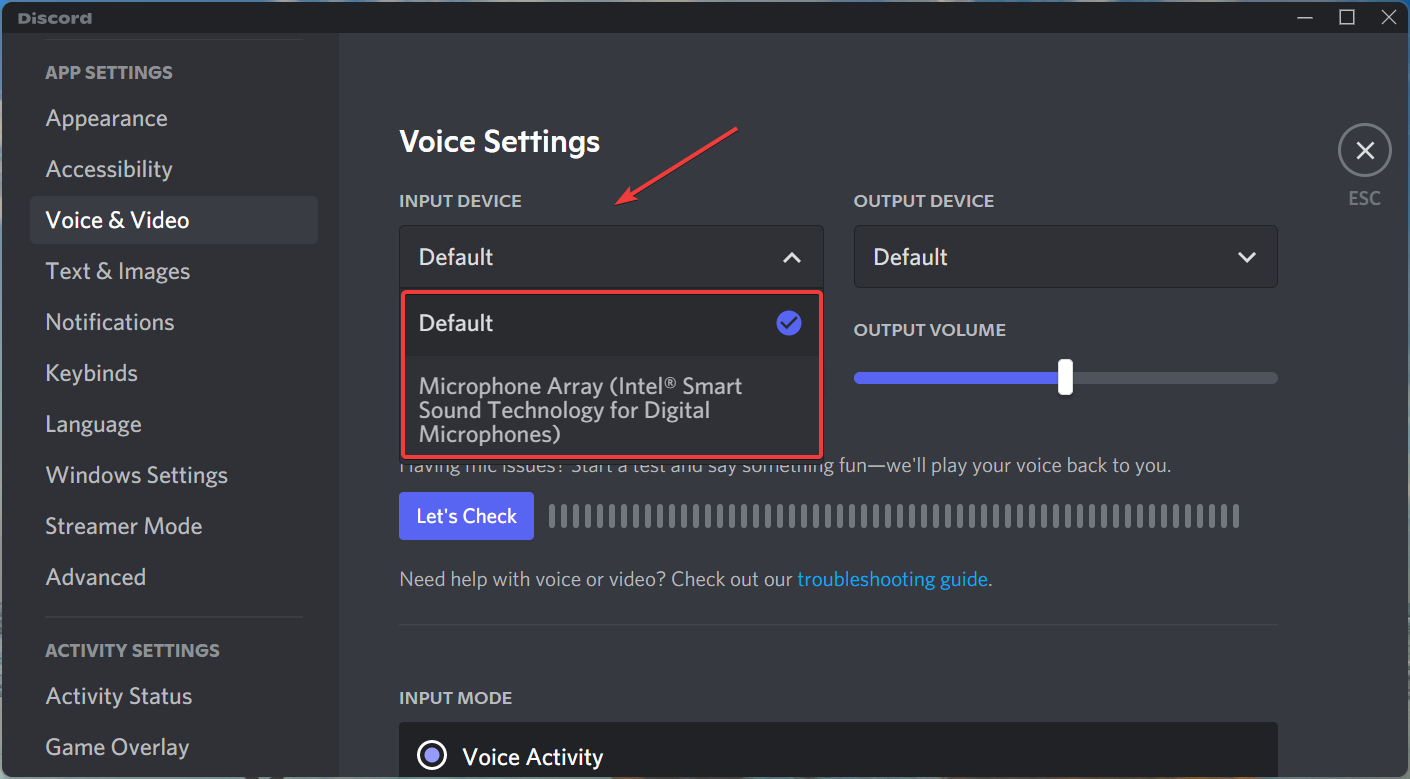
- 做出选择后,重新启动计算机以使更改完全生效。
3. 确保 Discord 可以访问麦克风
- 按Windows+I启动设置应用程序,然后从左侧导航窗格中列出的选项卡中选择隐私和安全。
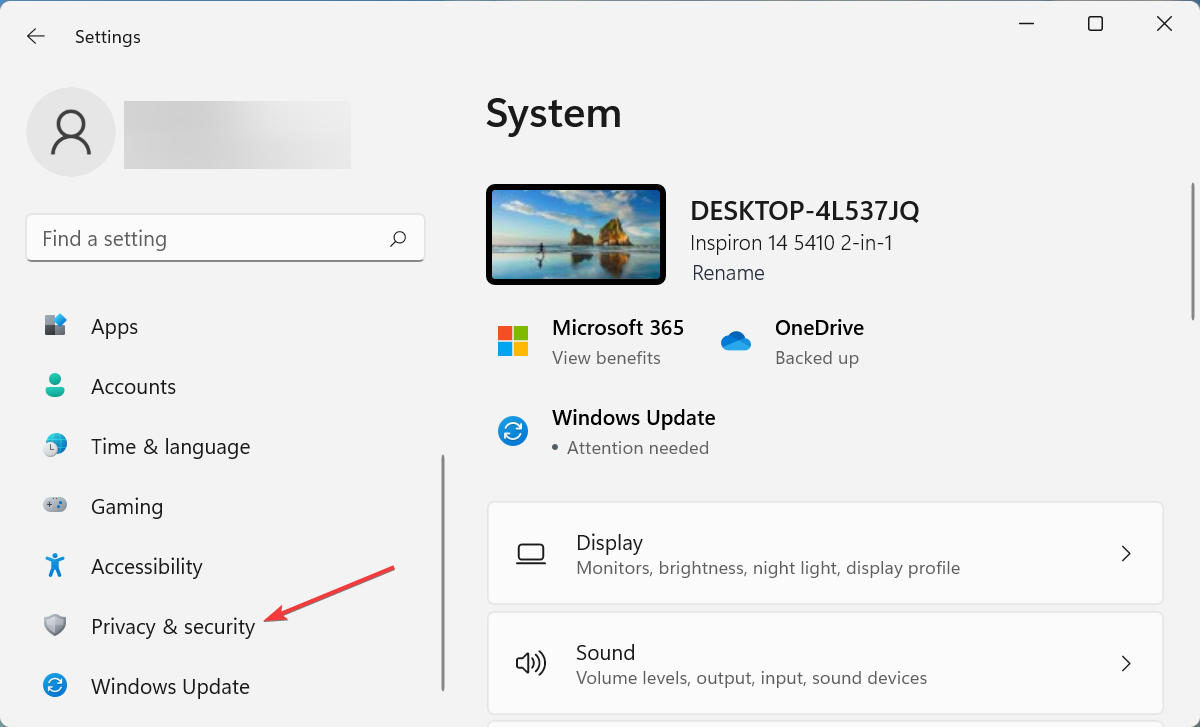
- 现在,向下滚动并选择应用权限下的麦克风。
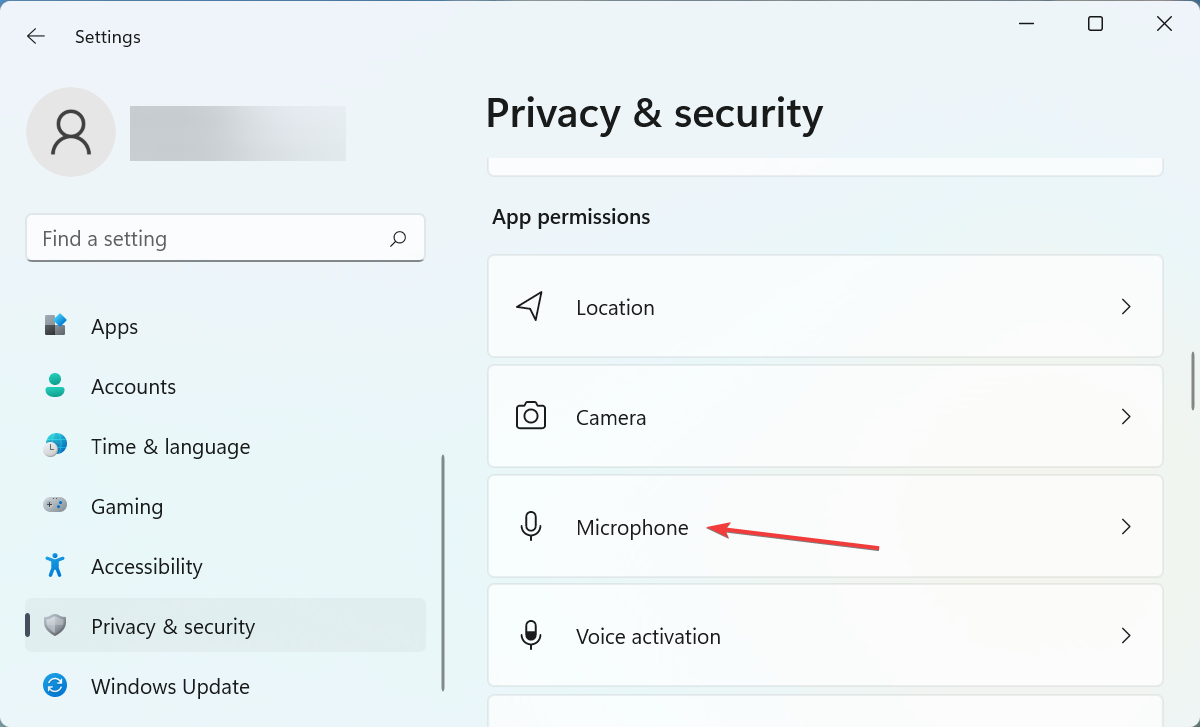
- 验证Discord是否可以访问麦克风,如果没有,请打开它的开关。
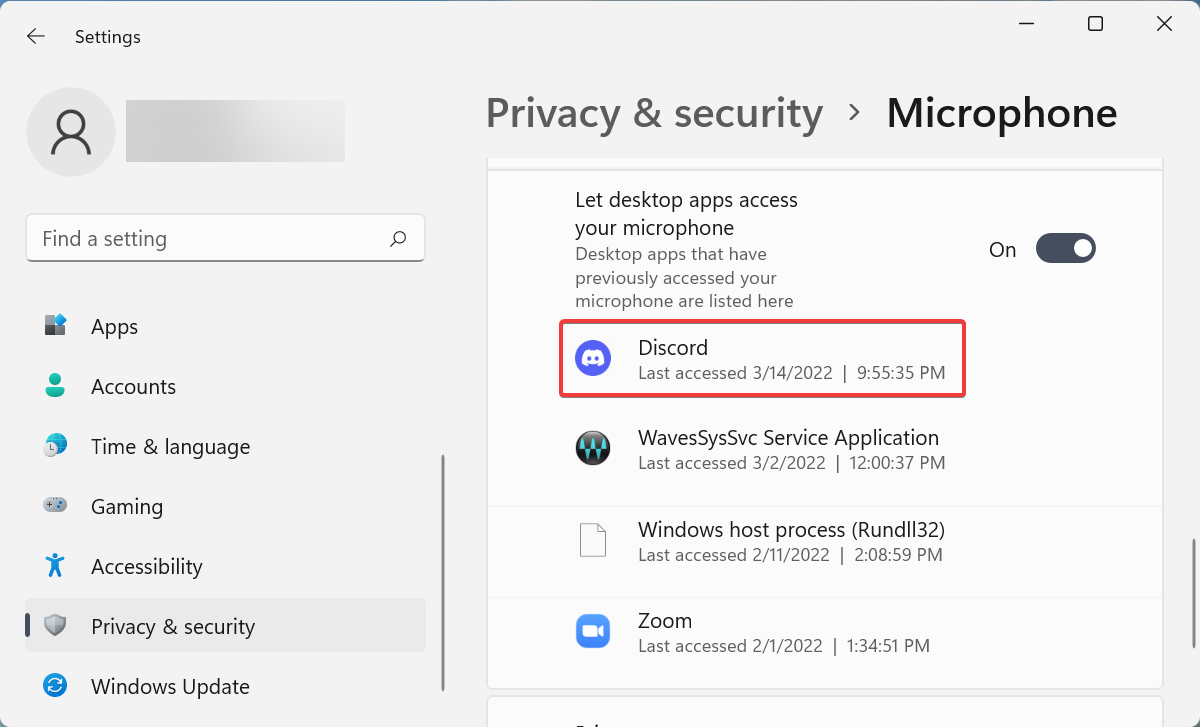
在许多情况下,用户意识到 Discord 无法使用麦克风。如果是这种情况,Discord 麦克风似乎无法在 Windows 11 中工作。只需在此处提供访问权限即可帮助解决问题。
阅读有关此主题的更多信息- 不和谐游戏检测不起作用[完全修复]
- 不和谐一直冻结?这是永久修复它的方法
- Discord 音频一直中断?试试这些快速方法
- 您的 Discord 覆盖是否闪烁?这是一个快速修复
4.更新麦克风驱动
- 按Windows+S启动搜索菜单,在顶部的文本字段中输入设备管理器,然后单击出现的相关搜索结果。
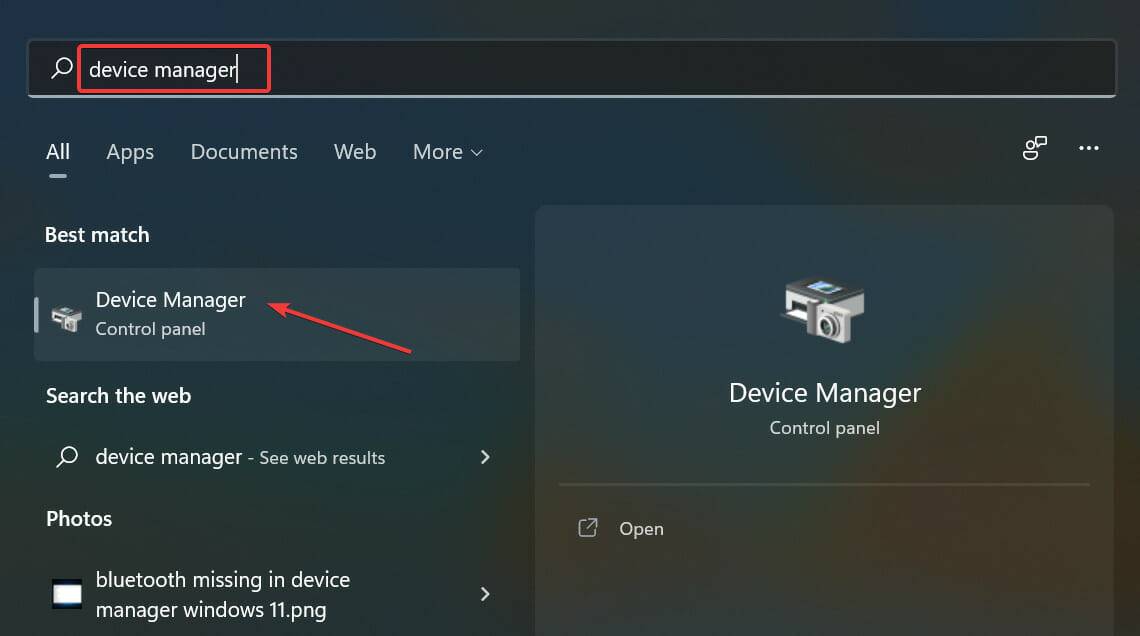
- 现在,双击音频输入和输出条目以展开并查看其下的设备。
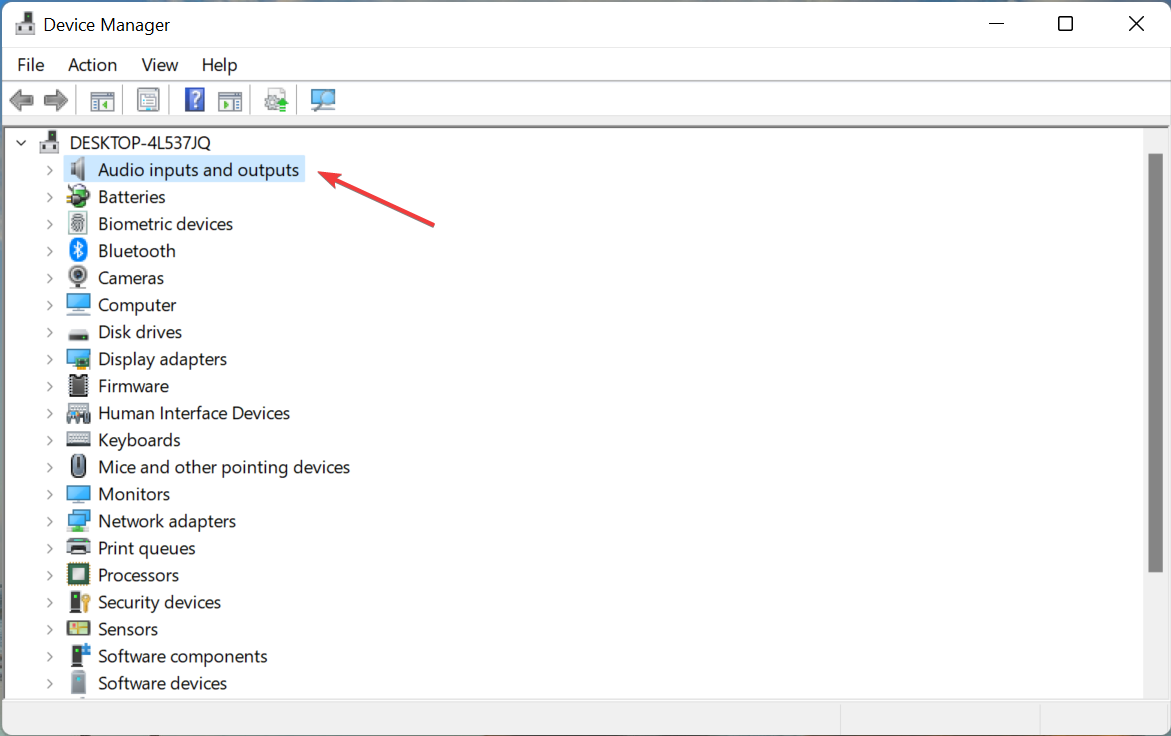
- 右键单击麦克风选项,然后从上下文菜单中选择更新驱动程序。
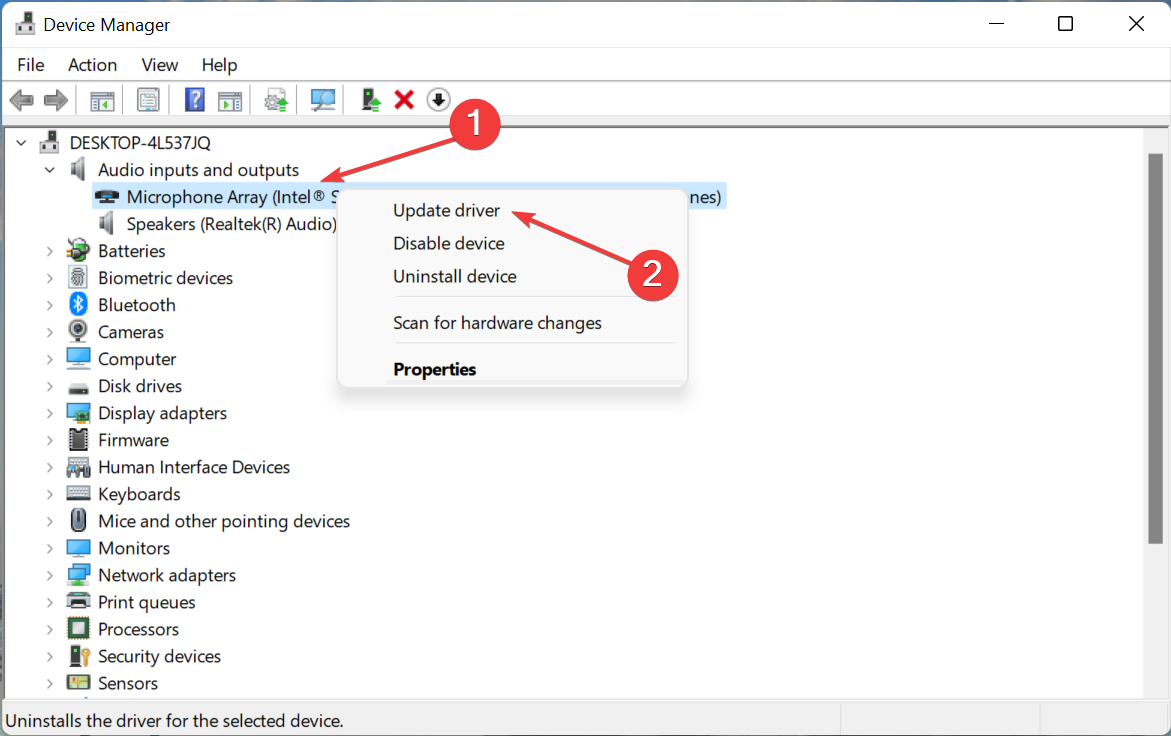
- 接下来,从“更新驱动程序”窗口中显示的两个选项中选择“自动搜索驱动程序”。
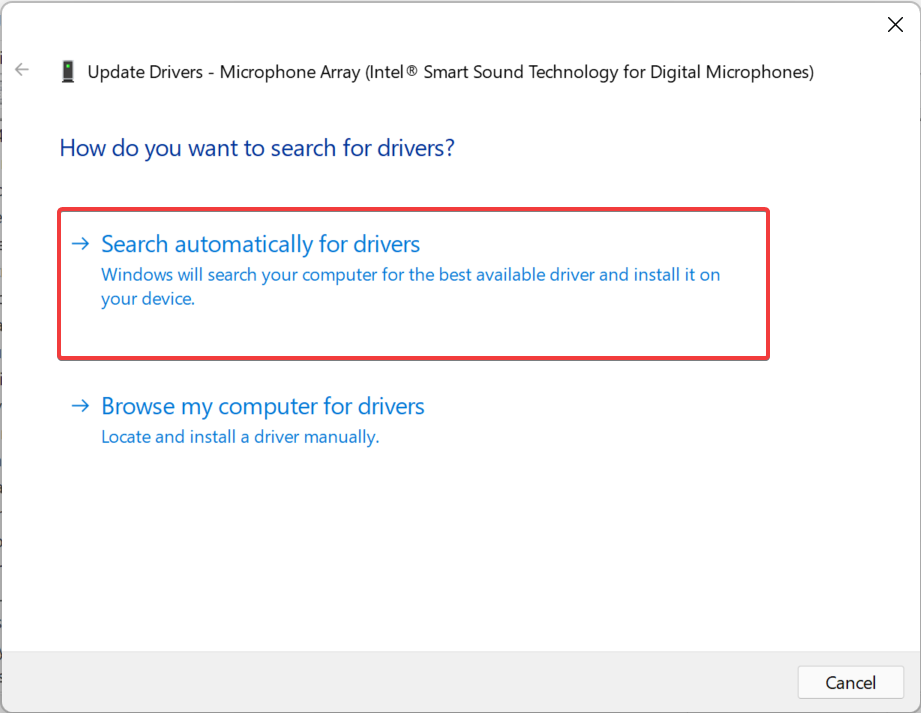
- 等待操作系统在系统上找到最佳可用驱动程序并为麦克风安装它。
过时的驱动程序可能会导致一堆与性能相关的问题,并可能导致各种错误。因此,始终建议您更新已安装的驱动程序,只要有更新的版本可用。
但是,此处的设备管理器方法仅扫描系统上可用的较新版本。如果您以前没有安装过,请查看其他更新驱动程序的方法。
如果这听起来太麻烦,您可以随时使用可靠的第三方应用程序。我们建议使用 DriverFix,这是一种专用工具,可自动检查驱动程序更新并将其安装在您的计算机上,从而始终使驱动程序保持最新。
⇒ 获取 DriverFix
5. 以管理员身份运行 Discord
- 按Windows+S启动搜索菜单,在顶部的文本字段中输入Discord,右键单击相关搜索结果,然后从上下文菜单中选择以管理员身份运行。
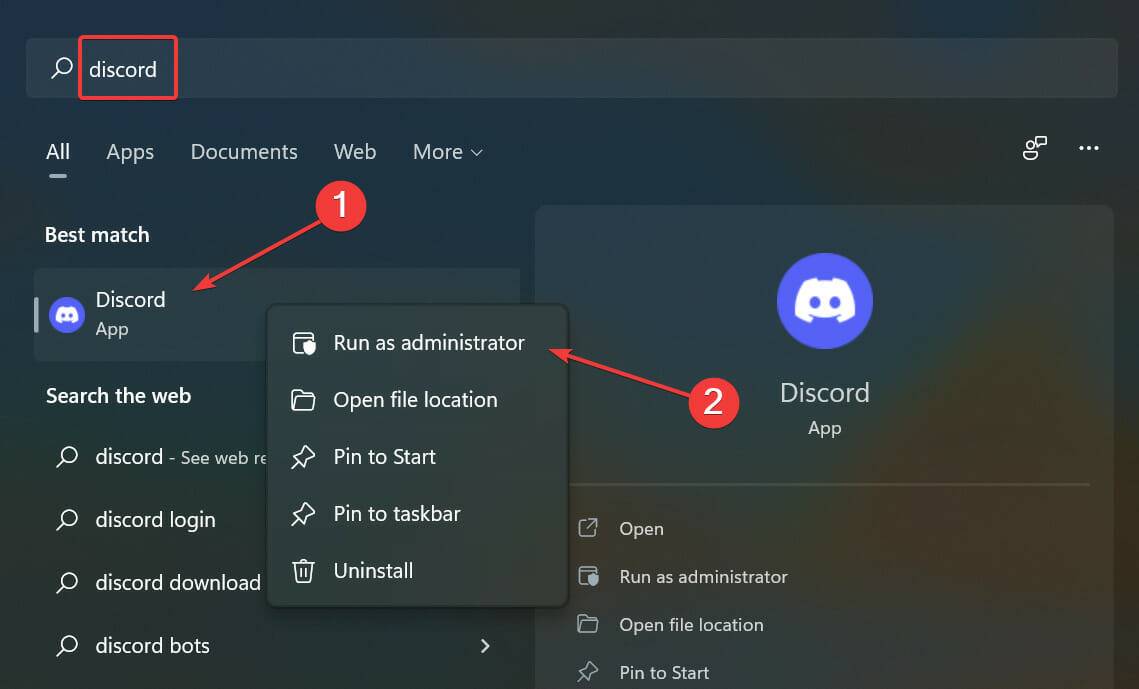
- 在弹出的UAC(用户帐户控制)提示中单击是。
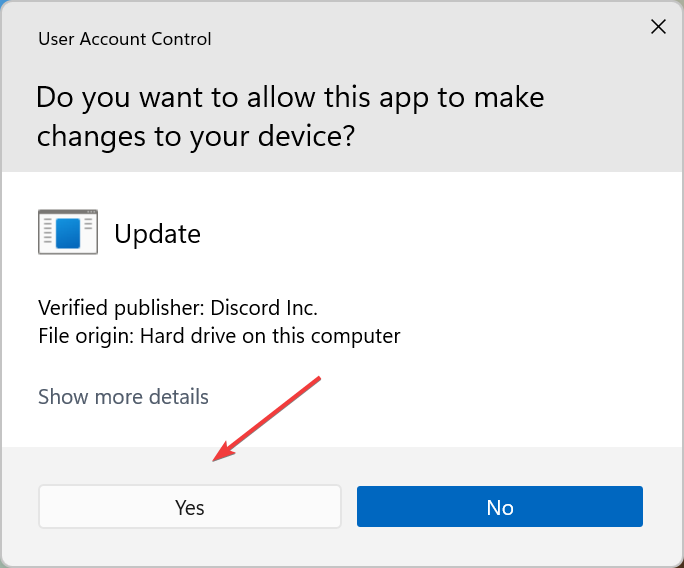
如果之前缺少某些其他关键权限,使用管理权限运行 Discord 应该可以解决 Windows 11 中麦克风无法正常工作的问题。
6. 在 Discord 中重置语音设置
- 打开Discord应用程序,然后单击左下角附近的用户设置图标。
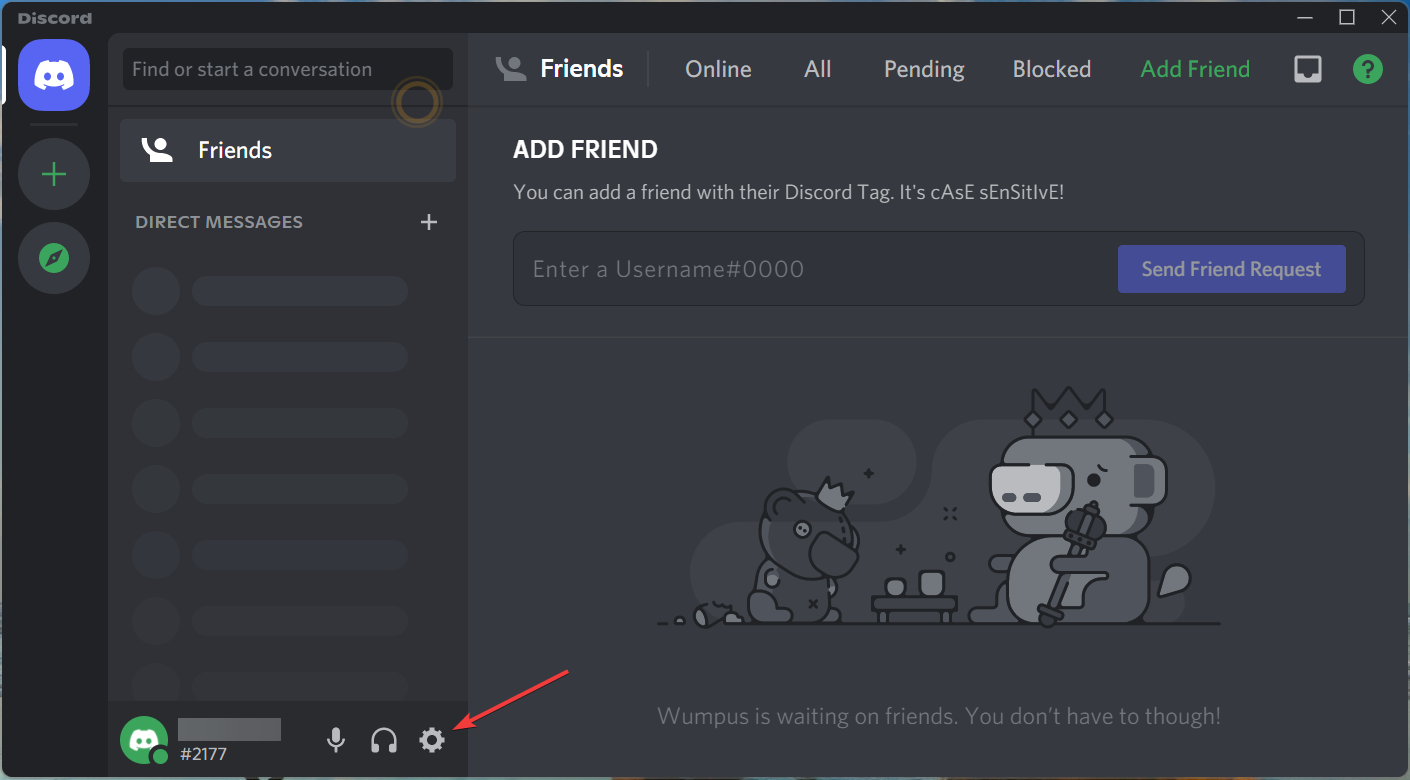
- 现在,选择Apps Settings下左侧的Voice & Video条目。
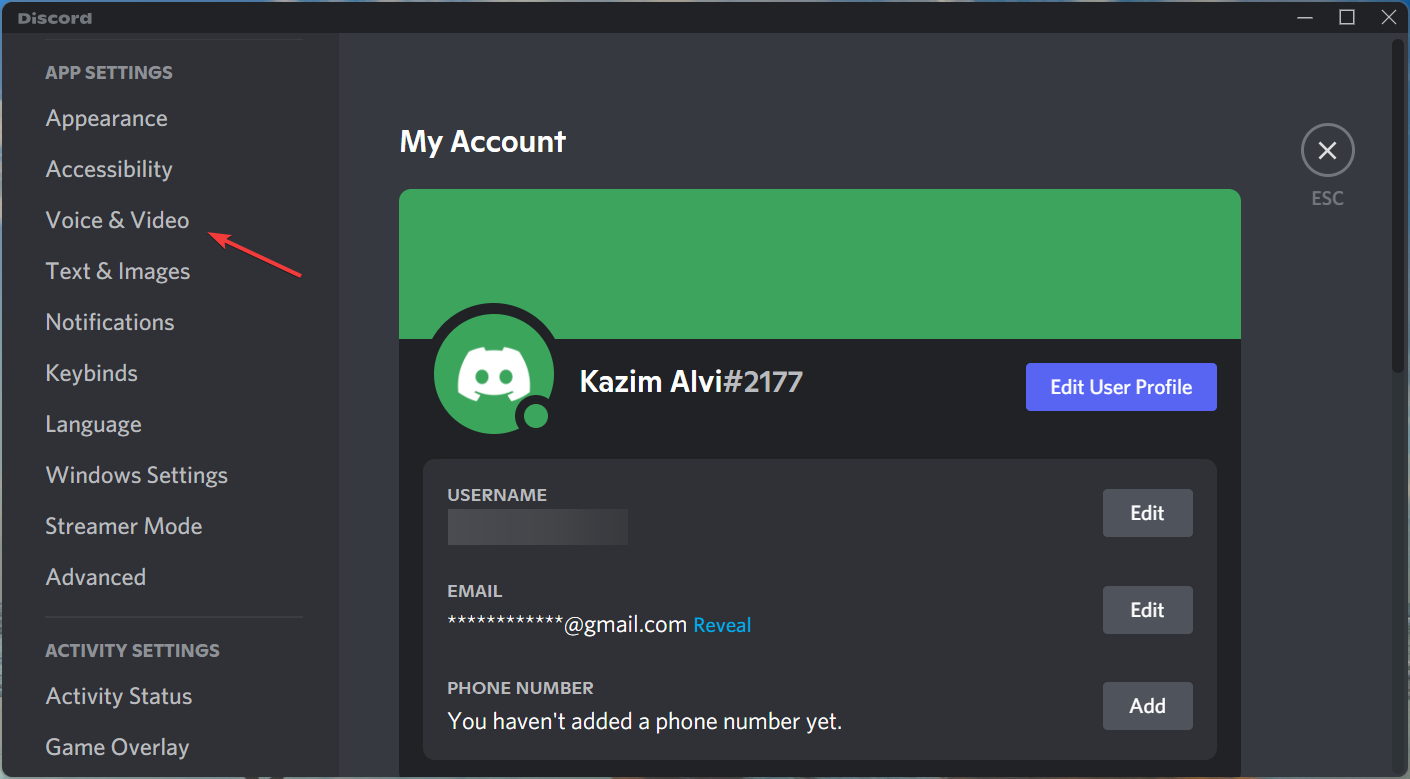
- 向下滚动到底部,然后单击“重置语音设置”按钮。
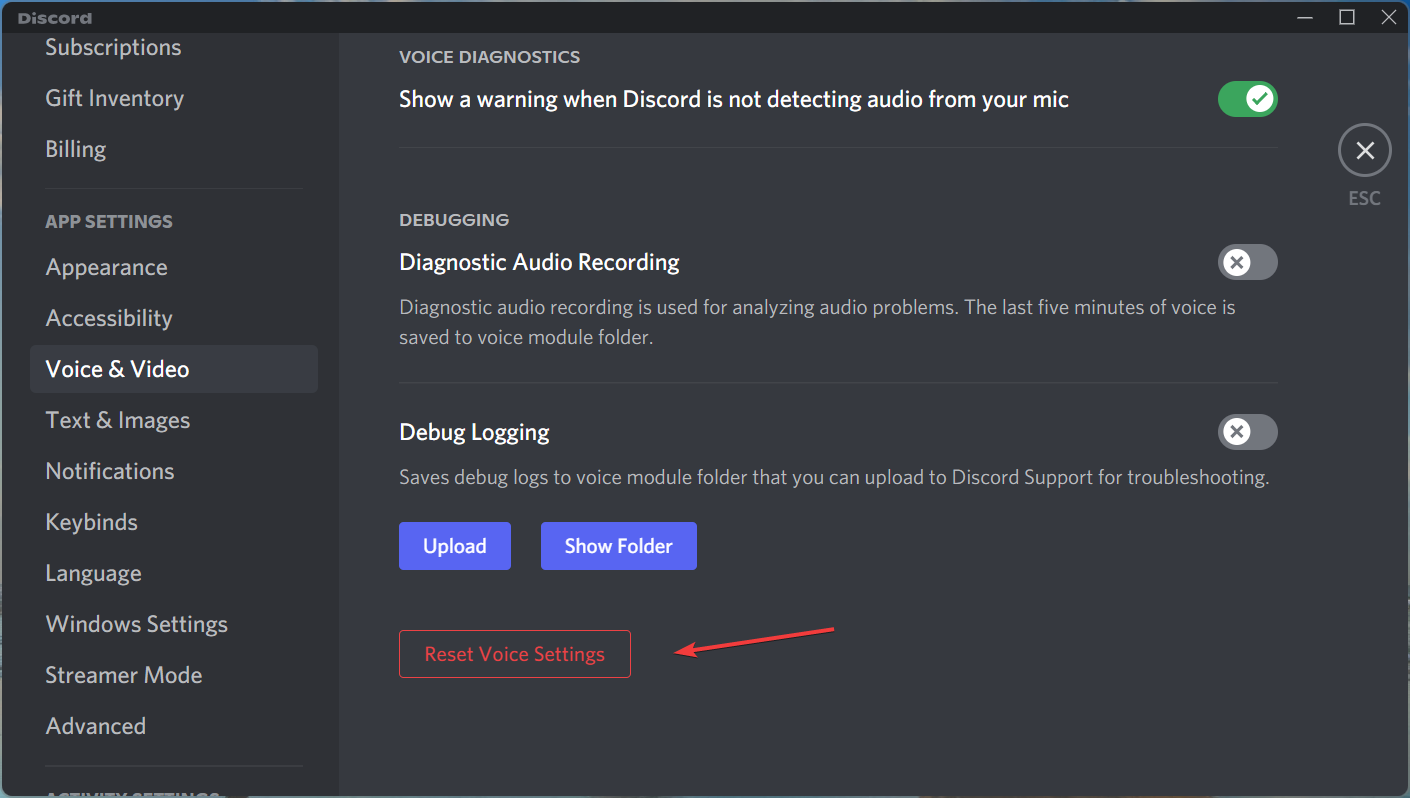
- 在弹出的确认提示中单击确定。
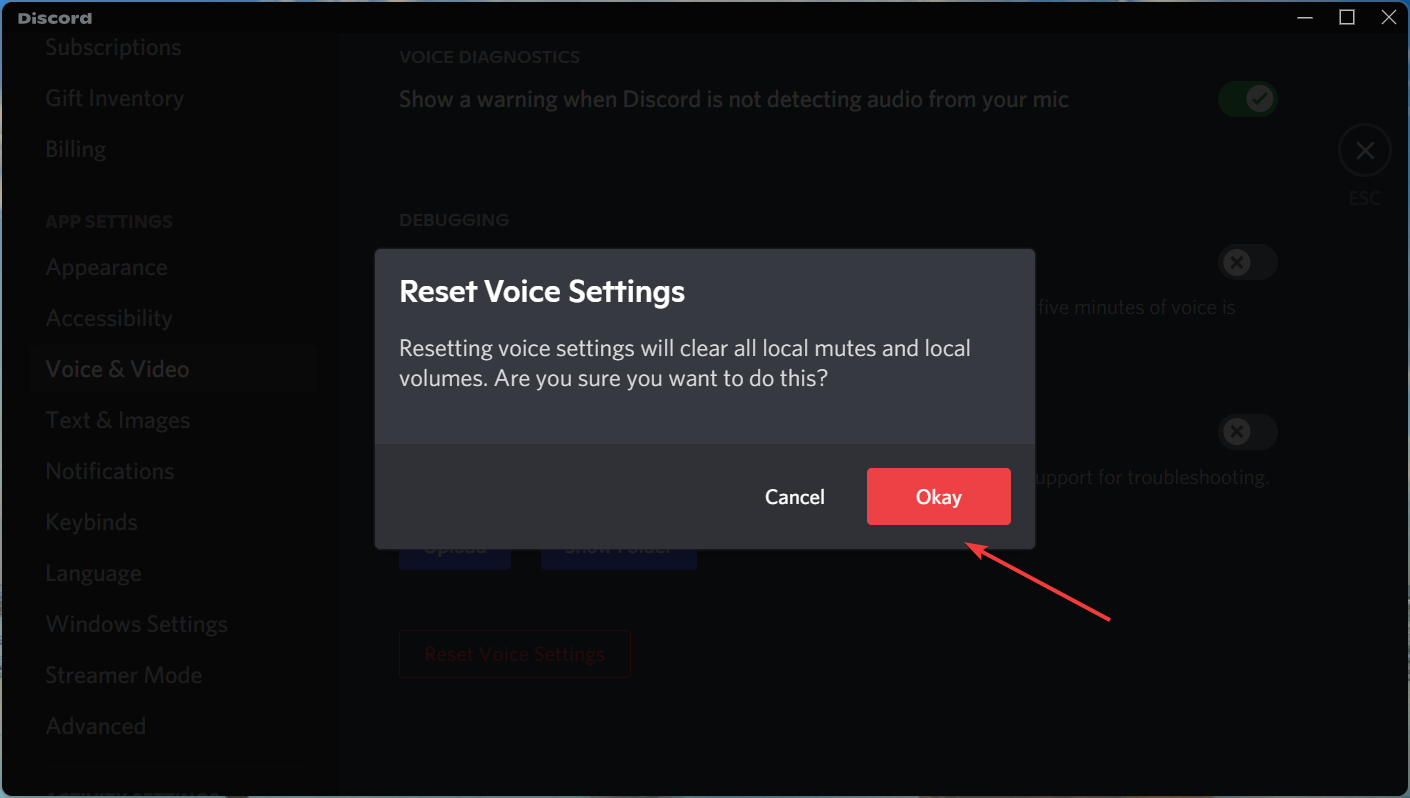
如果您的某些音频设置配置错误,您可以简单地重置语音设置,而不是单独重新配置它们。完成后,检查 Windows 11 中的 Discord mic not working 问题是否已消除。
7. 更新 Windows 11
- 按Windows+I启动设置应用程序,然后从左侧导航窗格中的选项卡中选择Windows 更新。
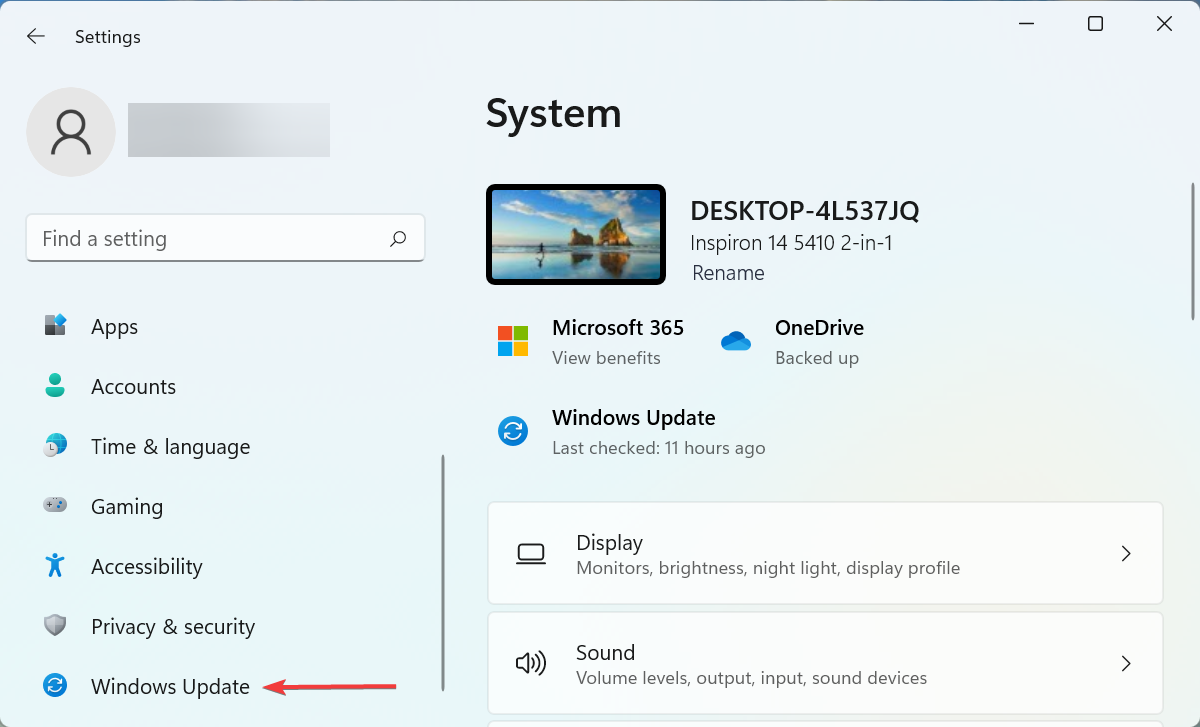
- 接下来,单击右侧的检查更新按钮以扫描任何新的可用操作系统版本。
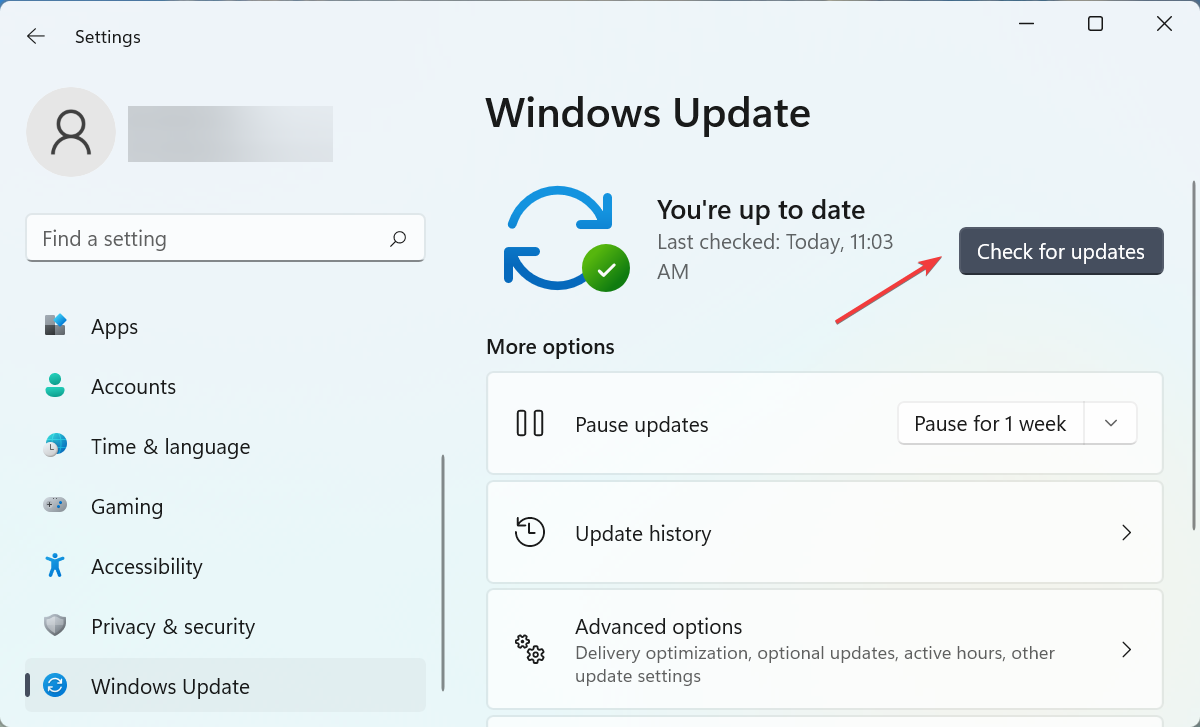
- 如果扫描后列出了更新,请单击下载并安装以获取它。
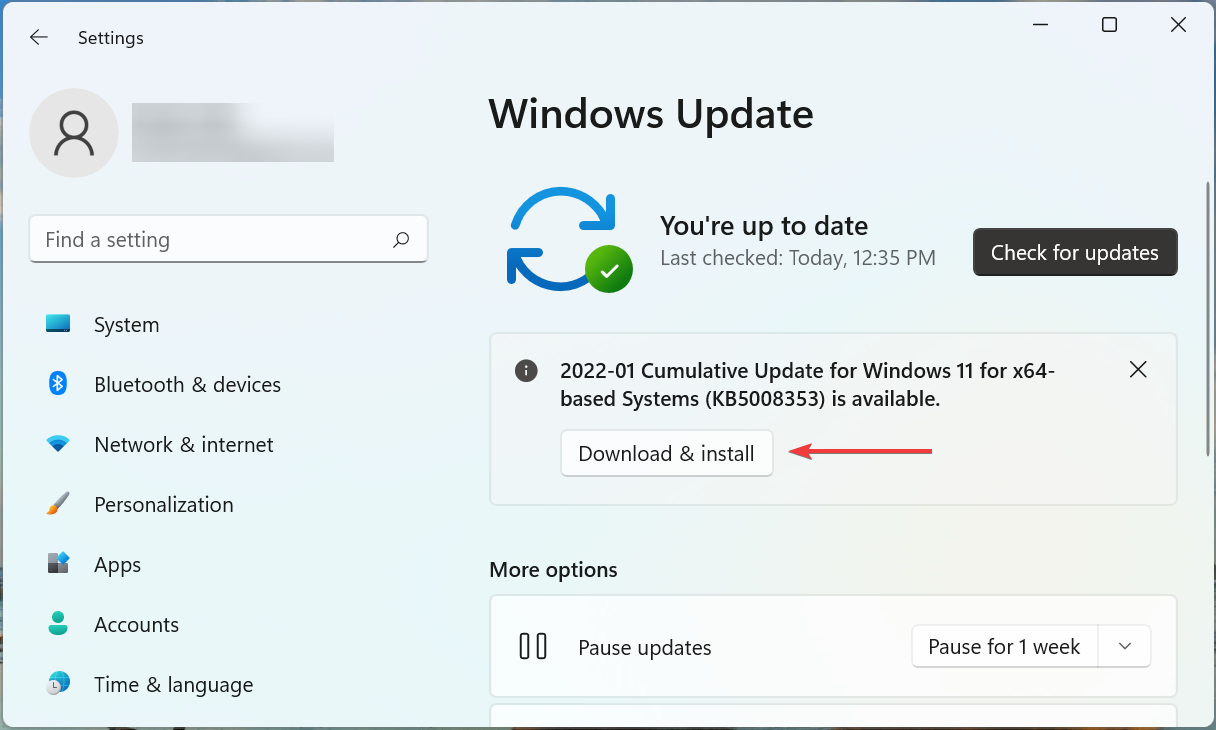
8.禁用独占模式
- 按Windows+S启动搜索菜单,在顶部的文本字段中输入更改系统声音,然后单击相关搜索结果。
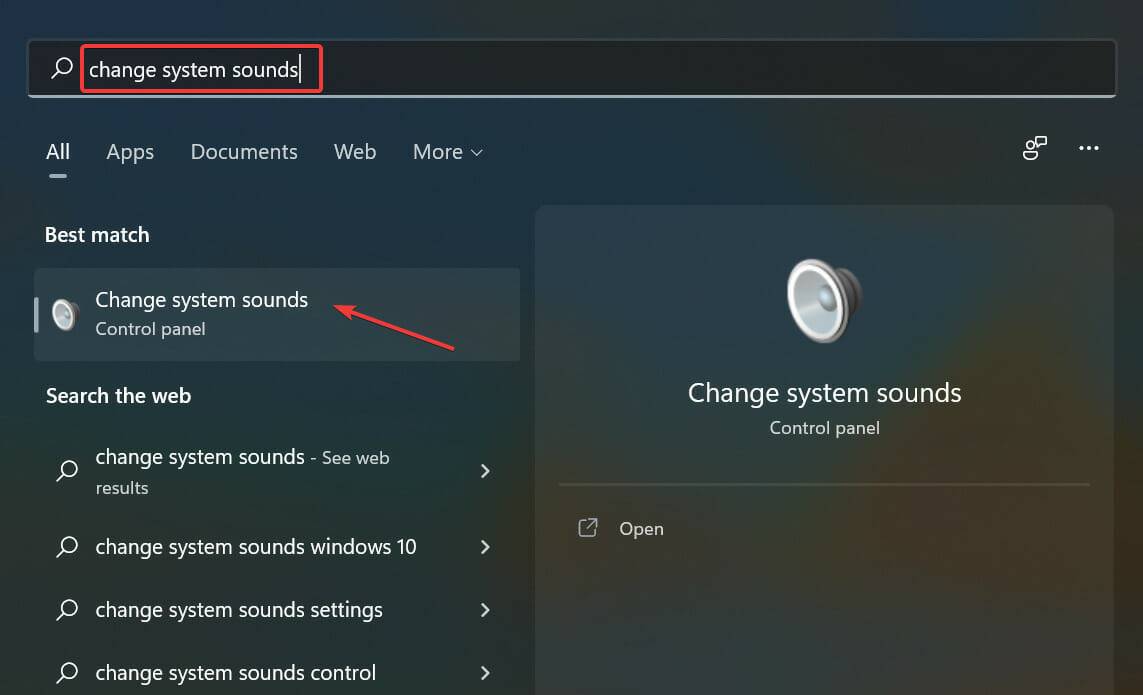
- 从顶部导航到“录制”选项卡。
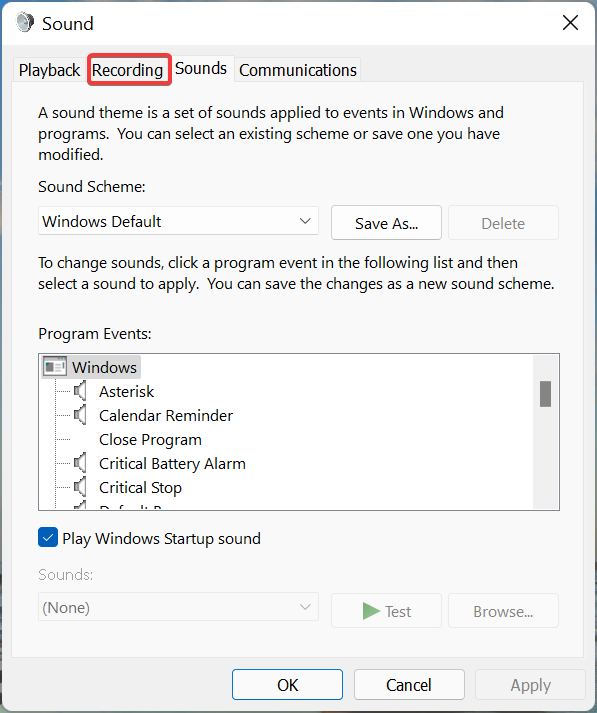
- 现在,右键单击麦克风并从上下文菜单中选择属性。或者,您可以双击此处的条目以启动其属性。
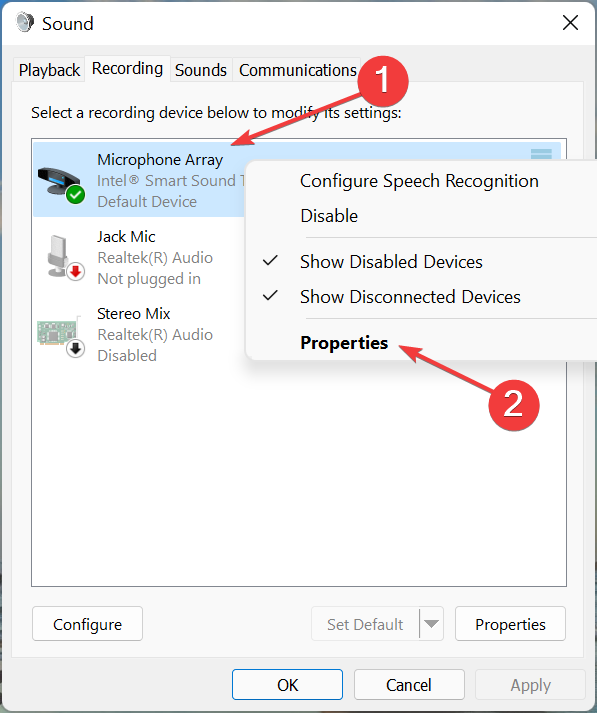
- 在“麦克风属性”窗口中,转到“高级”选项卡。
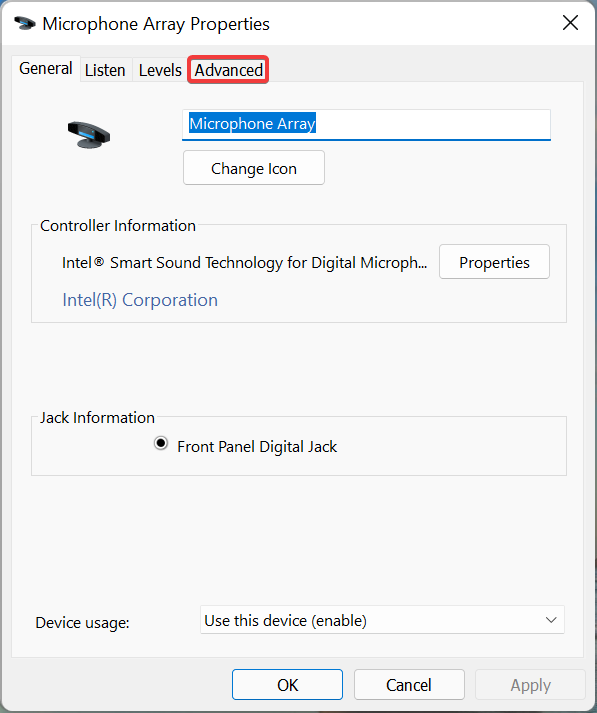
- 接下来,取消选中允许应用程序独占控制此设备的复选框,然后单击底部的确定以保存更改。
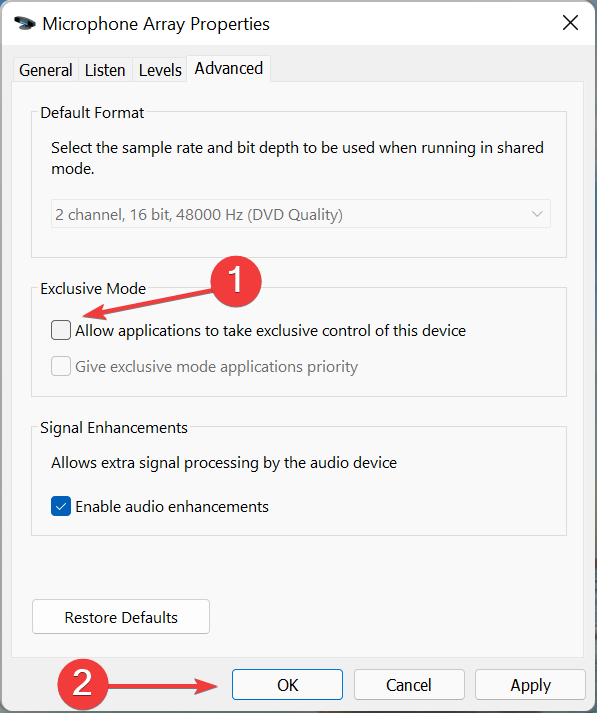
独占模式允许单个设备控制声音驱动程序,这可能会导致麦克风出现问题。进行更改后,检查 Discord mic not working in Windows 11 问题是否已修复。
9.重新安装不和谐
- 按Windows+I启动设置,然后从左侧导航窗格的选项卡列表中选择应用程序。
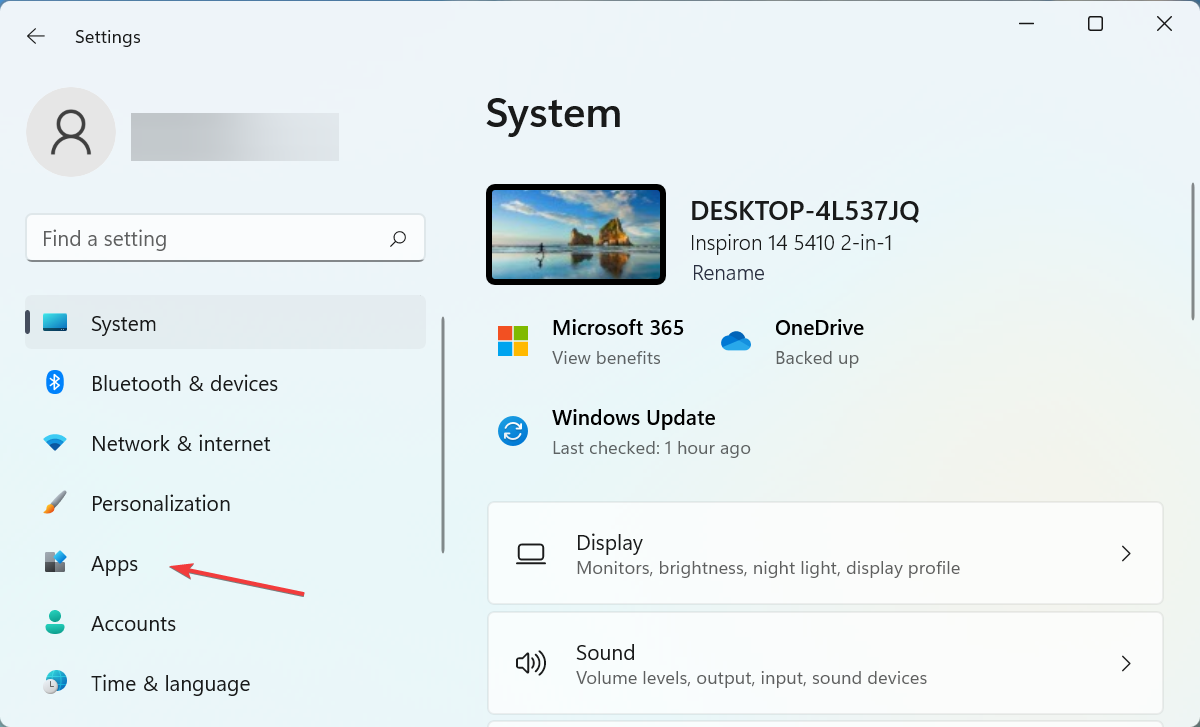
- 接下来,单击右侧的应用程序和功能。
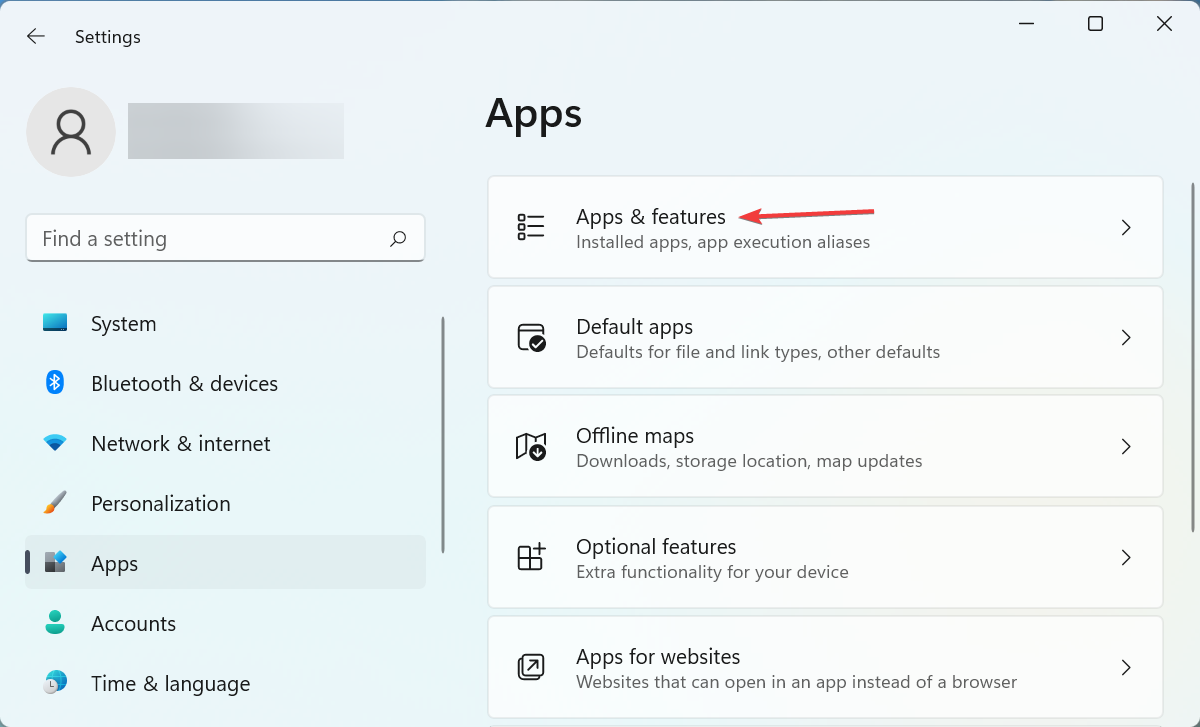
- 从此处列出的应用程序中找到Discord,单击它旁边的省略号,然后从弹出菜单中选择卸载。
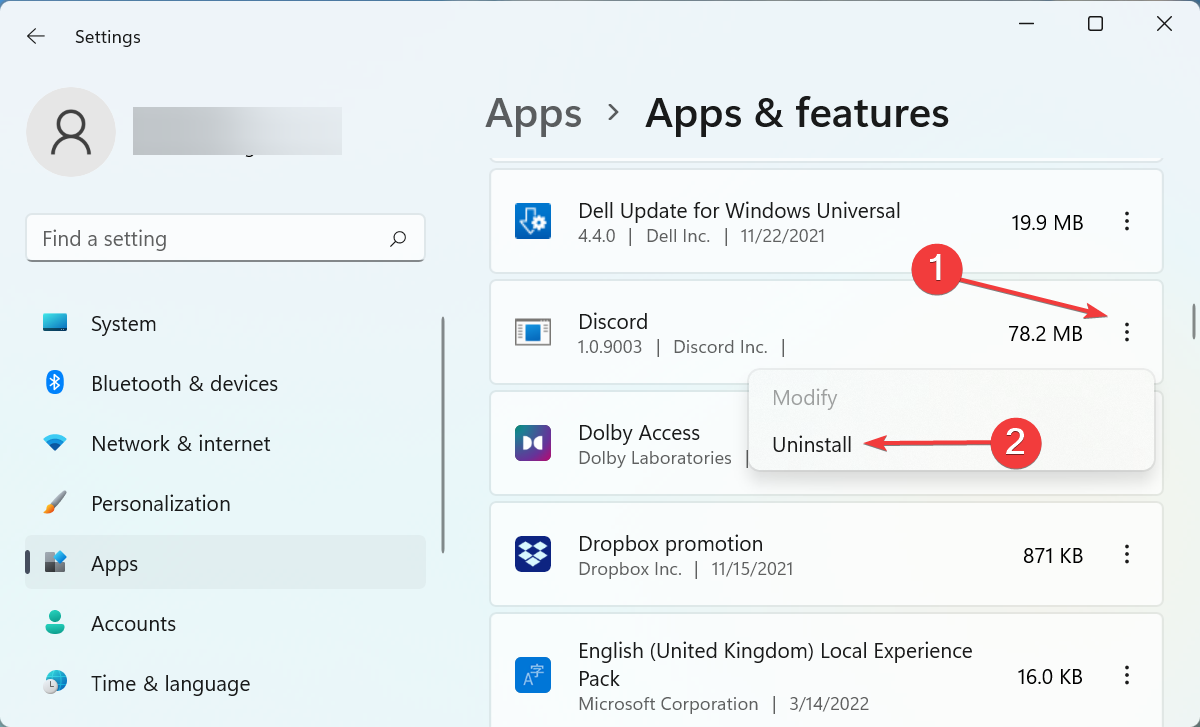
- 再次,在弹出的确认提示中单击卸载。
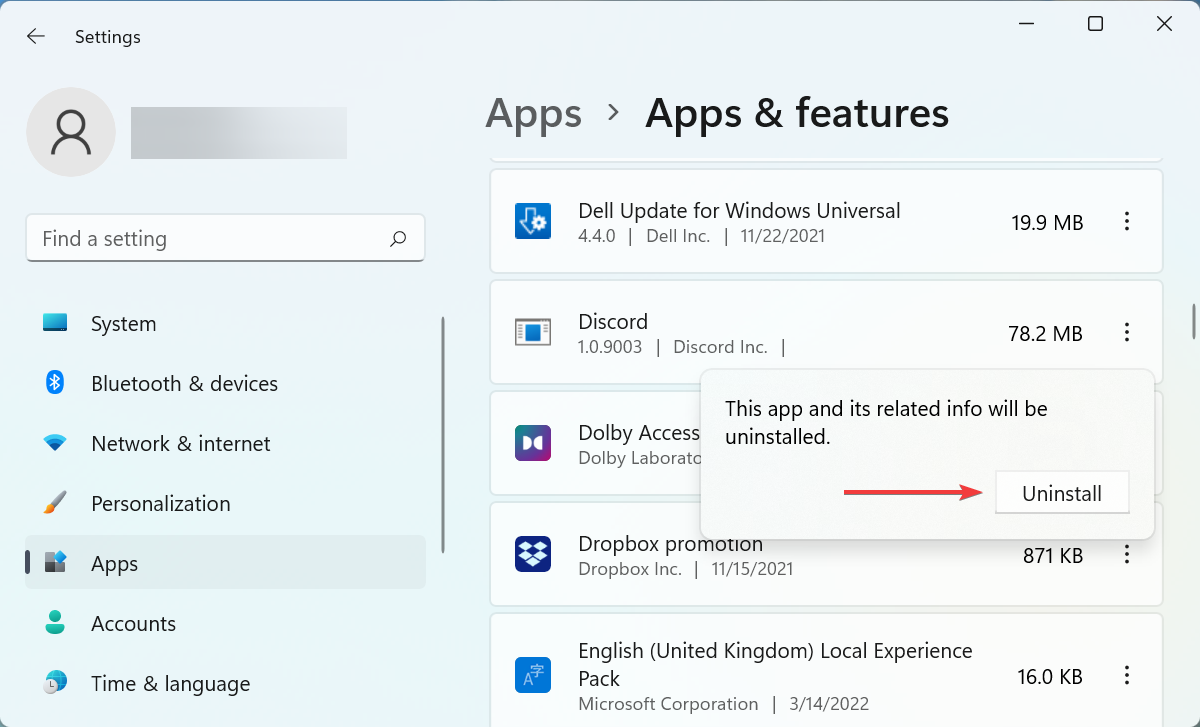
- 完成卸载过程后,重新启动计算机,然后下载 Discord 应用程序。
如果上述方法均无效,则很可能是应用程序安装问题导致 Discord 麦克风无法在 Windows 11 中工作。在这种情况下,您别无选择,只能重新安装 Discord。
终于介绍完啦!小伙伴们,这篇关于《Discord 麦克风在 Windows 11 中不起作用?应用这些修复》的介绍应该让你收获多多了吧!欢迎大家收藏或分享给更多需要学习的朋友吧~golang学习网公众号也会发布文章相关知识,快来关注吧!
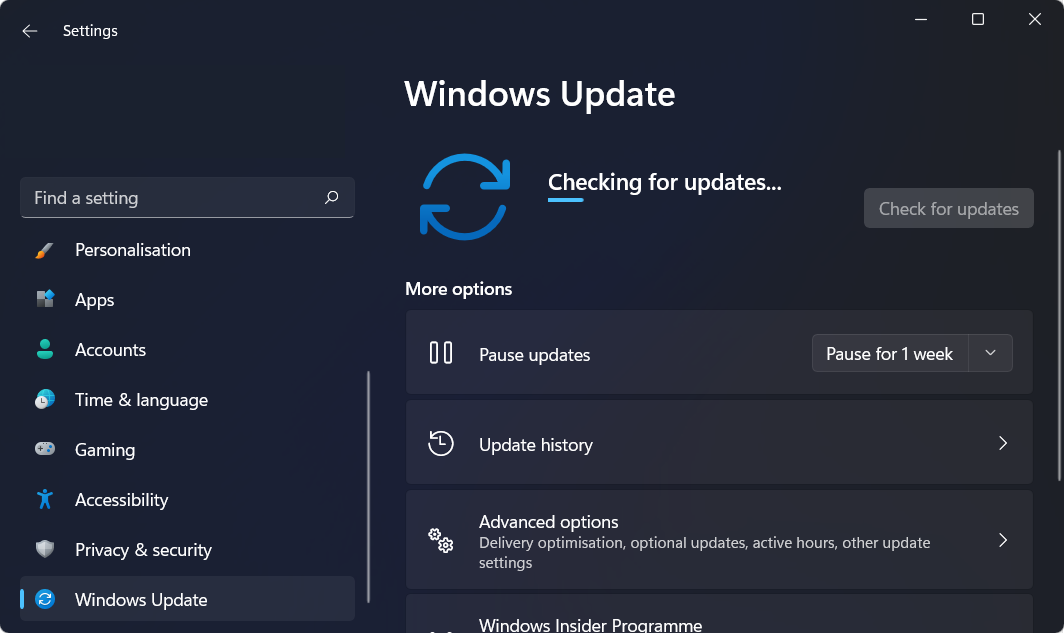 修复:Windows 11 中的视频内存管理内部错误
修复:Windows 11 中的视频内存管理内部错误
- 上一篇
- 修复:Windows 11 中的视频内存管理内部错误

- 下一篇
- 高通的 M1 竞争对手将于 2023 年底在 PC 上推出
-

- 文章 · 软件教程 | 1小时前 |
- Coremail手机版下载与安装教程
- 463浏览 收藏
-

- 文章 · 软件教程 | 1小时前 |
- 汽水音乐官网链接及网页入口
- 468浏览 收藏
-

- 文章 · 软件教程 | 1小时前 |
- 天猫双11满减攻略与红包叠加方法
- 198浏览 收藏
-

- 文章 · 软件教程 | 1小时前 |
- PPT批量改字体技巧全攻略
- 172浏览 收藏
-

- 文章 · 软件教程 | 1小时前 |
- MSN登录入口官网最新链接2025
- 144浏览 收藏
-

- 文章 · 软件教程 | 1小时前 |
- B站官网登录入口及网页登录教程
- 492浏览 收藏
-

- 文章 · 软件教程 | 1小时前 |
- 开启WindowsDefender勒索防护,文件更安全
- 142浏览 收藏
-

- 文章 · 软件教程 | 1小时前 |
- 小红书官网入口及登录方法详解
- 441浏览 收藏
-

- 文章 · 软件教程 | 1小时前 |
- NVIDIA控制面板右键消失怎么恢复?
- 184浏览 收藏
-

- 前端进阶之JavaScript设计模式
- 设计模式是开发人员在软件开发过程中面临一般问题时的解决方案,代表了最佳的实践。本课程的主打内容包括JS常见设计模式以及具体应用场景,打造一站式知识长龙服务,适合有JS基础的同学学习。
- 543次学习
-

- GO语言核心编程课程
- 本课程采用真实案例,全面具体可落地,从理论到实践,一步一步将GO核心编程技术、编程思想、底层实现融会贯通,使学习者贴近时代脉搏,做IT互联网时代的弄潮儿。
- 516次学习
-

- 简单聊聊mysql8与网络通信
- 如有问题加微信:Le-studyg;在课程中,我们将首先介绍MySQL8的新特性,包括性能优化、安全增强、新数据类型等,帮助学生快速熟悉MySQL8的最新功能。接着,我们将深入解析MySQL的网络通信机制,包括协议、连接管理、数据传输等,让
- 500次学习
-

- JavaScript正则表达式基础与实战
- 在任何一门编程语言中,正则表达式,都是一项重要的知识,它提供了高效的字符串匹配与捕获机制,可以极大的简化程序设计。
- 487次学习
-

- 从零制作响应式网站—Grid布局
- 本系列教程将展示从零制作一个假想的网络科技公司官网,分为导航,轮播,关于我们,成功案例,服务流程,团队介绍,数据部分,公司动态,底部信息等内容区块。网站整体采用CSSGrid布局,支持响应式,有流畅过渡和展现动画。
- 485次学习
-

- ChatExcel酷表
- ChatExcel酷表是由北京大学团队打造的Excel聊天机器人,用自然语言操控表格,简化数据处理,告别繁琐操作,提升工作效率!适用于学生、上班族及政府人员。
- 3180次使用
-

- Any绘本
- 探索Any绘本(anypicturebook.com/zh),一款开源免费的AI绘本创作工具,基于Google Gemini与Flux AI模型,让您轻松创作个性化绘本。适用于家庭、教育、创作等多种场景,零门槛,高自由度,技术透明,本地可控。
- 3391次使用
-

- 可赞AI
- 可赞AI,AI驱动的办公可视化智能工具,助您轻松实现文本与可视化元素高效转化。无论是智能文档生成、多格式文本解析,还是一键生成专业图表、脑图、知识卡片,可赞AI都能让信息处理更清晰高效。覆盖数据汇报、会议纪要、内容营销等全场景,大幅提升办公效率,降低专业门槛,是您提升工作效率的得力助手。
- 3420次使用
-

- 星月写作
- 星月写作是国内首款聚焦中文网络小说创作的AI辅助工具,解决网文作者从构思到变现的全流程痛点。AI扫榜、专属模板、全链路适配,助力新人快速上手,资深作者效率倍增。
- 4526次使用
-

- MagicLight
- MagicLight.ai是全球首款叙事驱动型AI动画视频创作平台,专注于解决从故事想法到完整动画的全流程痛点。它通过自研AI模型,保障角色、风格、场景高度一致性,让零动画经验者也能高效产出专业级叙事内容。广泛适用于独立创作者、动画工作室、教育机构及企业营销,助您轻松实现创意落地与商业化。
- 3800次使用
-
- pe系统下载好如何重装的具体教程
- 2023-05-01 501浏览
-
- qq游戏大厅怎么开启蓝钻提醒功能-qq游戏大厅开启蓝钻提醒功能教程
- 2023-04-29 501浏览
-
- 吉吉影音怎样播放网络视频 吉吉影音播放网络视频的操作步骤
- 2023-04-09 501浏览
-
- 腾讯会议怎么使用电脑音频 腾讯会议播放电脑音频的方法
- 2023-04-04 501浏览
-
- PPT制作图片滚动效果的简单方法
- 2023-04-26 501浏览






